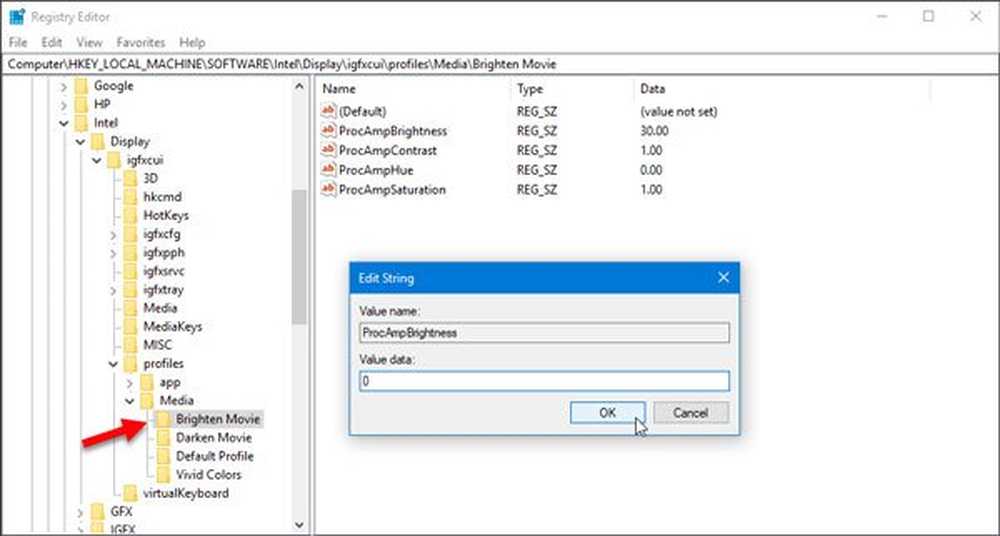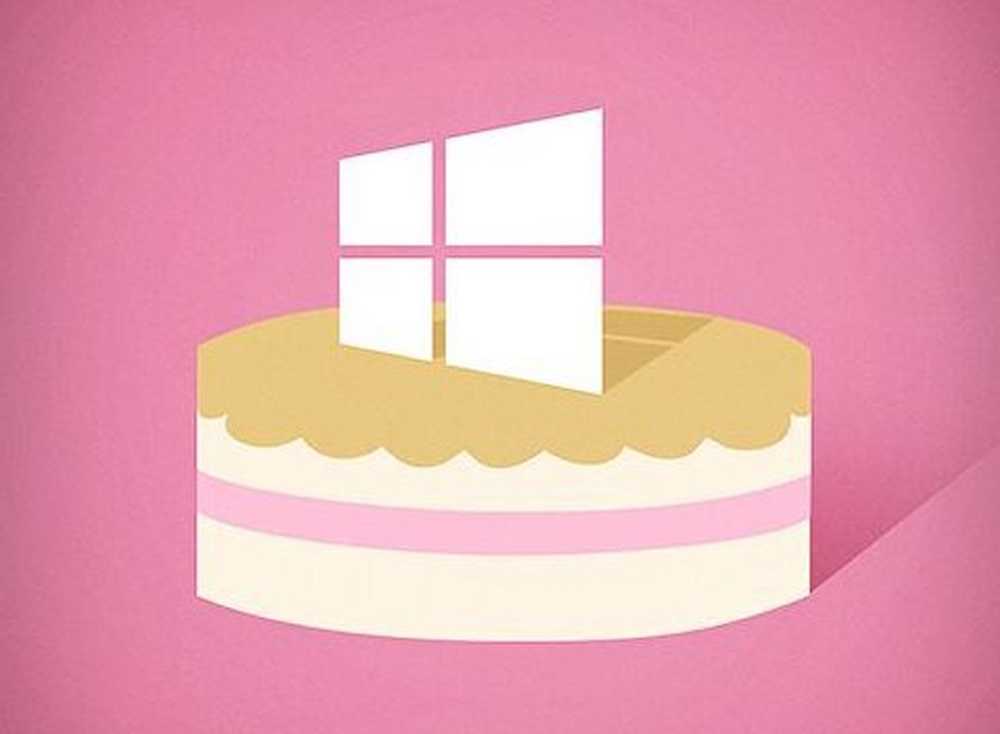Farbanpassungseinstellungen für das Windows 10-Jahrestagsprogramm

In früheren Versionen von Windows 10 waren die Farboptionen für Fensterchrom und Titelleiste auf die eine oder andere beschränkt. Mit dem November-Update wurde erstmals die Möglichkeit eingeführt, Farben auf das Fensterchrom aufzutragen. Das Windows 10 Anniversary Update erweitert diese Optionen, indem es mehr Möglichkeiten für die Verwendung von Farbe bietet. In diesem Artikel werfen wir einen Blick auf ihre Verwendung.
Anwenden von Farboptionen in den Windows 10-Personalisierungseinstellungen
Um die Systemfarboptionen zu ändern, gehen Sie zu Start> Einstellungen> Personalisierung und wählen Sie dann dasFarben" Tab. Es bietet eine große Auswahl an Möglichkeiten. Die Accent-Farbpalette bietet 48 Farben. Klicken Sie auf eine der verfügbaren Farben, um eine Vorschau anzuzeigen.

Ein Akzent gilt für Bereiche der Benutzeroberfläche wie Kacheln, Auswahl und Titelleiste. Wenn Sie möchten, können Sie automatisch eine Farbe auswählen. Vorherige Optionen zum Anwenden von Transparenz auf Start, Taskleiste und Action Center einschließlich der Farbanzeige in der Titelleiste sind verfügbar.

Das Jubiläums-Update enthält eine neue Option zum Auswählen eines dunklen oder hellen Themas. Bisher war diese Option nur auf App-Basis verfügbar. Die Anwendung einer der beiden Optionen ist jedoch noch nicht allgemein. Integrierte Apps wie Groove Music und Movies & TV erfordern die Aktivierung des dunklen oder hellen Modus. Das Gleiche gilt für Apps von Drittanbietern wie Twitter.
In unserem Artikel erfahren Sie, wie Sie das dunkle Thema in der Twitter-App in Windows 10 aktivieren.

Für Benutzer, die Probleme beim Lesen oder Anzeigen von Bildschirmelementen haben, enthält Windows 10 kontrastreiche Farbschemen. Wenn diese Option aktiviert ist, werden der Farbkontrast von Text, Hyperlinks, Schaltflächen und ausgewähltem Text hervorgehoben, sodass sie deutlicher und leichter zu erkennen sind.

Andere Farboptionen sind auf der Registerkarte Hintergrund unter Personalisierung verfügbar. Sie können eine Volltonfarbe für Ihren Desktop-Hintergrund wählen, wenn die traditionellen Bilder ablenken.

Insgesamt fühlen sich die Farbverbesserungen in Windows 10 als vollständig und wirklich anpassungsfähig an, soweit die Systemoption gilt. Einige Universal-Apps verwalten immer noch ihre individuellen Farbmodi. Der neue Dark-Modus ist eine willkommene Verbesserung und bietet einen besseren Kontrast bei der Arbeit mit Apps. Also was denkst du? Teilen Sie uns Ihre Meinung in den Kommentaren mit.